Il existe plusieurs cas où vous devez supprimer un identifiant Apple sans mot de passe d'un iPhone. Vous avez peut-être acheté un iPhone d'occasion et l'identifiant Apple de l'ancien utilisateur est toujours connecté, vous souhaitez donc le supprimer ou vous avez oublié le mot de passe de votre identifiant Apple et vous souhaitez vous déconnecter sur l'appareil d'un ami.
Si vous ne connaissez pas ou ne vous souvenez pas du mot de passe de l'identifiant Apple signé sur votre appareil, pas de panique, ce guide vous révèle comment supprimer l'identifiant Apple sans mot de passe.
Dans cet article
-
- Comment effacer l'identifiant Apple sans mot de passe via iTunes
- Comment supprimer l'identifiant Apple sans mot de passe via le site Web d'Apple
- Comment supprimer l'identifiant Apple sans mot de passe via la réinitialisation d'usine de l'iPhone
- Contacter l'assistance Apple pour supprimer l'identifiant Apple sans mot de passe
Peut-on supprimer l'identifiant Apple sans mot de passe ?
Oui, vous pouvez supprimer l'identifiant Apple ID d'un appareil Apple sans le mot de passe, mais sachez que dans la plupart des cas, cette opération peut entraîner une perte de données, vous empêcher de recevoir les codes d'authentification à deux facteurs et d'autres notifications Apple sur votre iPhone, et même bloquer les achats sur votre compte Apple.
Lorsque vous souhaitez supprimer un identifiant Apple d'un appareil Apple, il vous est demandé de saisir votre mot de passe d'identifiant Apple à titre de contrôle de sécurité pour autoriser l'opération. Toutefois, si vous n'avez pas le mot de passe de l'identifiant Apple ou si vous ne vous en souvenez pas, il existe des méthodes simples et rapides pour supprimer un identifiant Apple sans mot de passe de votre iPhone.
Comment supprimer l'identifiant Apple sans mot de passe
Vous souhaitez supprimer l'identifiant Apple ID de votre appareil Apple, mais vous ne connaissez pas le mot de passe ? Voici 4 méthodes à essayer :
Comment effacer l'identifiant Apple sans mot de passe via iTunes
iTunes Restore est l'une des méthodes les plus rapides pour supprimer l'identifiant Apple sans mot de passe en restaurant les paramètres d'usine de votre iPhone à l'aide d'iTunes sur votre PC. Une réinitialisation d'usine via iTunes effacera tous les réglages et toutes les informations de votre iPhone, y compris l'identifiant Apple existant. Vous pouvez restaurer l'appareil à partir d'iTunes une fois que l'identifiant Apple a été supprimé.
Toutefois, vous devez vous assurer que la dernière version d'iTunes est installée sur votre ordinateur et que la fonction Localiser mon iPhone est désactivée sur votre iPhone pour que cette méthode fonctionne.
Pour désactiver la fonction Localiser mon téléphone, allez dans Réglages sur votre iPhone et cliquez sur Votre nom en haut de l'écran. Sélectionnez ensuite Localiser. Cliquez sur Localiser mon iPhone et entrez le mot de passe de votre identifiant Apple pour désactiver la fonction.
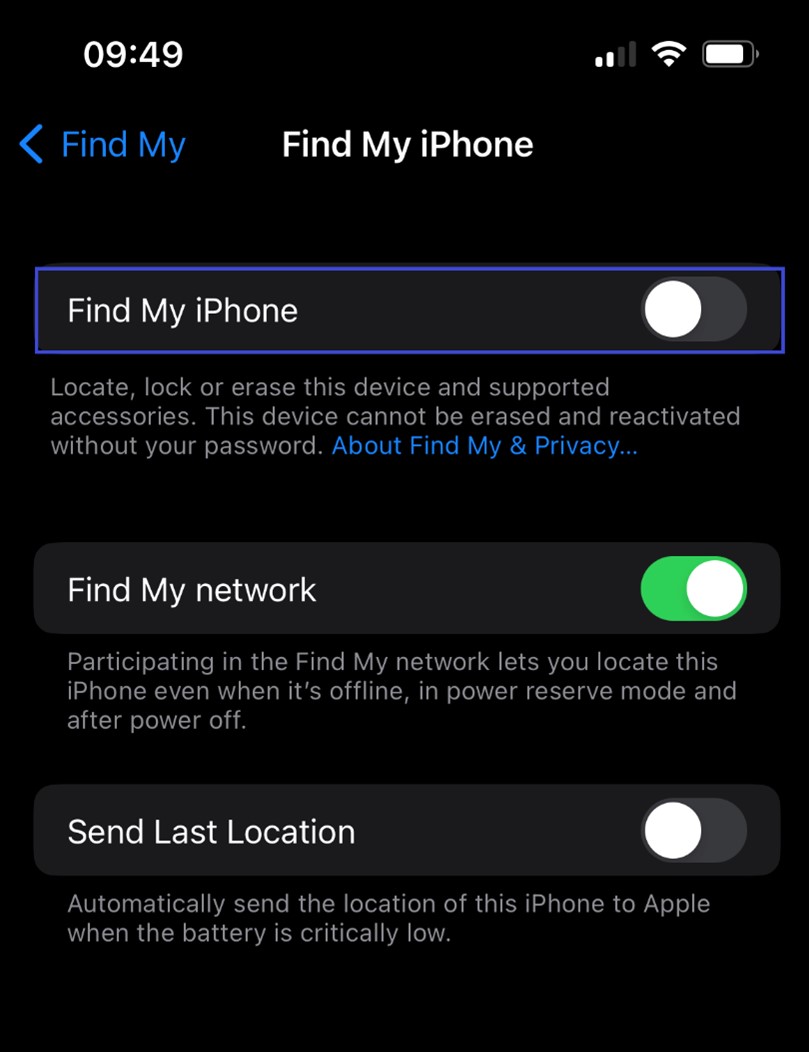
Alors, la restauration de votre iPhone à partir d'iTunes peut entraîner une perte de données permanente, il est donc important de sauvegarder les données de l'iPhone avant de procéder à une restauration iTunes.
Une fois que tout est prêt, suivez les étapes suivantes pour apprendre à effacer l'identifiant Apple sans mot de passe via iTunes :
- Ouvrez votre PC et lancez la dernière version d'iTunes. Connectez ensuite votre iPhone à l'ordinateur à l'aide d'un câble USB. Cliquez sur "Faire confiance à cet ordinateur" sur votre iPhone.
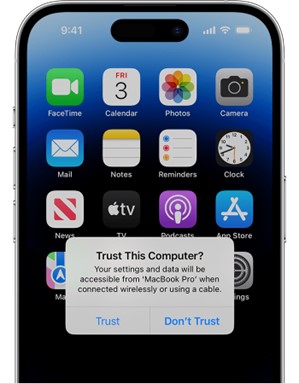
- Ensuite, sélectionnez l'onglet Résumé et cliquez sur Restaurer ou Restaurer iPhone/iPad.
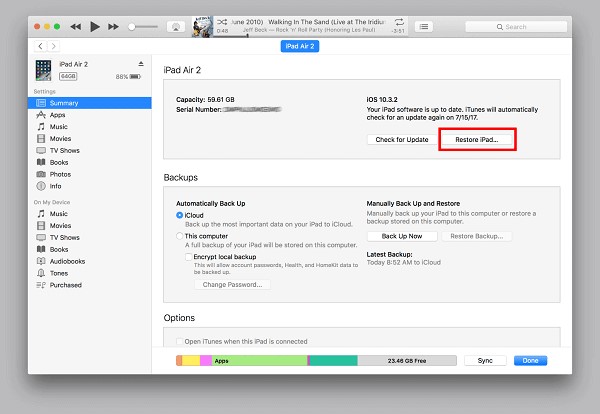
- iTunes restaurera votre appareil et installera le dernier micrologiciel pour votre modèle d'iPhone sur l'appareil.
- Une fois la restauration iTunes terminée, connectez-vous à votre appareil avec un nouvel identifiant Apple et un nouveau mot de passe. Configurez ensuite votre iPhone à partir de zéro.
Vous pouvez également restaurer les données de votre iPhone à partir de l'archive de sauvegarde que vous avez créée précédemment si vous souhaitez récupérer vos données.
Comment supprimer l'identifiant Apple sans mot de passe via le site Web d'Apple
Saviez-vous que vous pouvez également supprimer l'identifiant Apple sans mot de passe en visitant le site Web de l'identifiant Apple ? Le site web Apple ID vous permet de récupérer et de réinitialiser votre mot de passe Apple ID à l'aide de l'option "mot de passe oublié". Vous pouvez ensuite supprimer l'identifiant Apple de votre iPhone en utilisant le nouveau mot de passe de l'identifiant Apple.
Toutefois, si votre compte Apple est actuellement suspendu, verrouillé ou temporairement désactivé pour quelque raison que ce soit, il se peut que vous ne puissiez pas réinitialiser le mot de passe de l'identifiant Apple.
Voici comment supprimer l'identifiant Apple sans mot de passe via le web :
- Allez sur le site web de l'identifiant Apple sur votre ordinateur et cliquez sur Se connecter. Cliquez sur l'option Identifiant Apple ou mot de passe oublié en dessous de l'écran.
- Il vous sera demandé d'entrer l'adresse électronique ou le numéro de téléphone associé à votre identifiant Apple et de saisir le code CAPTCHA qui s'affiche à l'écran.
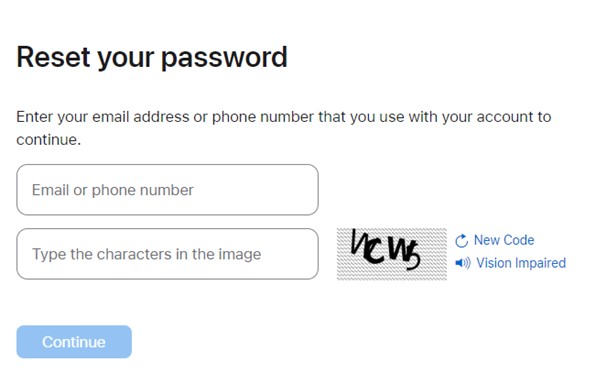
- Une notification s'affiche sur votre iPhone. Cliquez sur "Autoriser" puis suivez les instructions à l'écran pour entrer le code d'accès de l'iPhone.
- Entrez un nouveau mot de passe Apple ID et cliquez sur "Suivant" pour confirmer le changement de mot de passe.
- Allez dans les "Réglages" de votre iPhone et cliquez sur votre Apple ID/nom en haut de l'écran. Faites défiler vers le bas et cliquez sur "Se déconnecter".
- Il vous sera demandé d'entrer le mot de passe de votre Apple ID. Entrez le nouveau mot de passe que vous venez de réinitialiser et confirmez la demande de déconnexion de l'Apple ID de votre appareil.
- Apple pourrait vous demander de sélectionner les fichiers que vous souhaitez conserver sur votre iPhone après la déconnexion. Choisissez les fichiers à conserver et confirmez la déconnexion.
Votre Apple ID devrait maintenant être supprimé de votre iPhone.
Comment supprimer l'identifiant Apple sans mot de passe via la réinitialisation d'usine de l'iPhone
La réinitialisation d'usine de l'iPhone est un autre moyen simple de supprimer l'identifiant Apple sans mot de passe. Votre iPhone revient alors à ses réglages d'usine et efface toutes les informations, les applications téléchargées et les réglages personnels déjà présents sur l'appareil, ce qui vous permet de configurer votre iPhone à partir de zéro et d'enregistrer un nouvel identifiant Apple.
Il existe plusieurs façons de réinitialiser un iPhone, mais la méthode la plus rapide consiste à passer par les réglages de l'appareil. Suivez ces étapes pour supprimer l'identifiant Apple sans mot de passe via la réinitialisation d'usine :
- Ouvrez votre iPhone et allez dans Réglages. Puis cliquez sur Général.
- Défilez vers le bas et appuyez sur Transférer ou réinitialiser l'iPhone. Puis cliquez sur Effacer tout le contenu et tous les réglages.
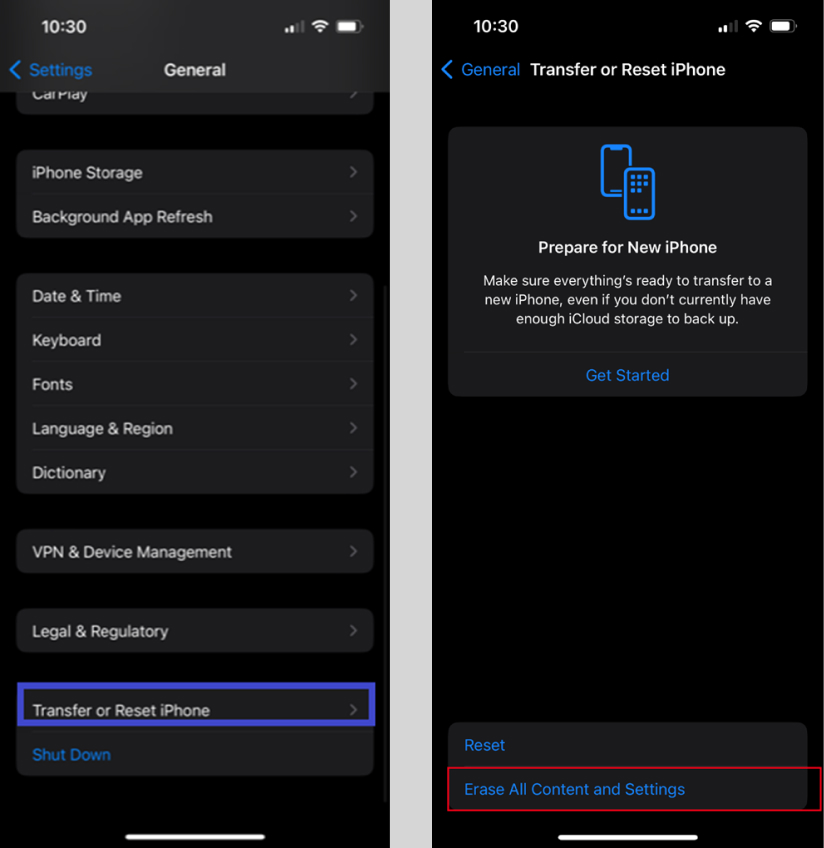
- Une notification s'affiche pour vous informer que l'effacement de votre iPhone vous déconnectera de votre identifiant Apple et supprimera vos données personnelles sur le téléphone. Cliquez sur Continuer et suivez les invites à l'écran pour terminer le processus.
- Une fois votre iPhone effacé, l'appareil redémarre à partir de l'écran Hello et vous pouvez configurer l'appareil à partir de zéro et enregistrer un nouvel identifiant Apple.
Vous n'arrivez toujours pas à supprimer l'identifiant Apple de votre iPhone sans le mot de passe ? Il est alors temps de demander l'aide d'un professionnel.
Contacter l'assistance Apple pour supprimer l'identifiant Apple sans mot de passe
L'équipe d'assistance d'Apple est disponible 24 heures sur 24, 7 jours sur 7, pour résoudre tous les problèmes liés à iOS, y compris lorsque vous ne parvenez pas à vous déconnecter d'un identifiant Apple sans mot de passe. Si vous êtes le propriétaire d'origine de l'iPhone, vous pouvez contacter le support d'activation d'Apple pour qu'ils retirent le verrouillage d'activation sur votre appareil.
La fonctionnalité de verrouillage d'activation est intégrée au logiciel de votre iPhone et fonctionne avec la fonctionnalité Localiser pour dissuader toute personne d'utiliser votre iPhone ou iPad en cas de perte. En désactivant le verrouillage d'activation, il devient plus facile d'accéder aux réglages de l'iPhone et même de supprimer un Apple ID existant sans le mot de passe.
Cependant, vous devrez fournir les documents nécessaires pour prouver que vous êtes le propriétaire de l'iPhone. Il s'agit de la facture d'achat, du numéro de série de l'iPhone et d'une photo d'identité. Une fois que vous les avez fournies, vous pouvez lancer une demande d'assistance sur le verrouillage d'activation. Une fois cette demande acceptée, vous pouvez supprimer l'identifiant Apple de votre appareil sans mot de passe.
Comment supprimer l'identifiant Apple sans mot de passe et conserver vos données sauvegardées
Bien qu'il soit possible de supprimer un identifiant Apple ID connecté à votre appareil Apple sans mot de passe, cette opération entraîne souvent une perte de données permanente, car de nombreuses méthodes permettant de supprimer un identifiant Apple ID sans mot de passe suppriment également tous vos paramètres personnels, vos informations et les données de votre iPhone.
Pour éviter la perte définitive des données de votre iPhone après la suppression de l'Apple ID, vous devez sauvegarder les données de votre iPhone sur votre PC via MobileTrans.
Wondershare MobileTrans - Sauvegarde et restauration vous permet de sauvegarder plus de 18 types de données, y compris des photos, des vidéos, des messages et des données d'application d'un iPhone vers votre ordinateur et de crypter la sauvegarde à l'aide d'un mot de passe personnalisé de votre choix, de sorte que personne ne puisse accéder à vos fichiers.
MobileTrans est convivial, sûr et sécurisé. Comme la sauvegarde s'effectue via une connexion USB entre votre iPhone et l'ordinateur, vos données sont protégées pendant le transfert contre les pirates et les fuites accidentelles.
Wondershare MobileTrans
Sauvegardez facilement vos données sur votre ordinateur
- • Pas de perte de données. Aucune fuite de données.
- • Prise en charge de diverses données, notamment les fichiers, les photos, les vidéos, les applications, les contacts, etc.
- • Compatible avec des milliers de types d'appareils sous Android et iOS.

 4.5/5 Excellent
4.5/5 ExcellentÊtes-vous prêt à sauvegarder vos données sur votre PC ? Ensuite, téléchargez et installez MobileTrans sur votre PC et suivez les étapes ci-dessous :
- Lancez MobileTrans sur votre ordinateur et connectez votre iPhone au PC à l'aide d'un câble USB.
- Vérifiez que votre iPhone est ouvert, afin que MobileTrans puisse détecter l'appareil. Sélectionnez ensuite Sauvegarde et restauration dans l'interface principale de MobileTrans et appuyez sur Sauvegarde et restauration du téléphone.

- MobileTrans affiche les fichiers sur votre iPhone. Sélectionnez les fichiers que vous souhaitez sauvegarder sur votre PC et cliquez sur Démarrer en bas de l'écran.

- Attendez que MobileTrans vous informe que la sauvegarde des fichiers est terminée. Débranchez ensuite votre iPhone de l'ordinateur et consultez vos fichiers sur le PC.

Vous pouvez également restaurer facilement les données de votre iPhone depuis un PC via MobileTrans. Après avoir supprimé l'identifiant Apple et configuré votre iPhone, vous pouvez restaurer vos données sauvegardées de votre PC vers l'iPhone, afin de retrouver tous vos anciens fichiers sur le téléphone.
Mots de fin
En résumé, il peut être difficile de supprimer un identifiant Apple ID connecté à votre appareil sans le mot de passe, en raison des protocoles de sécurité mis en place par Apple pour protéger les appareils contre le vol et les accès non autorisés. Toutefois, vous pouvez utiliser l'une des méthodes décrites dans cet article pour supprimer l'identifiant Apple sans mot de passe sur un iPhone ou un MacBook.
Cependant, sauvegardez toujours vos fichiers et vos données sur votre ordinateur avant de supprimer l'identifiant Apple sans mot de passe, car vous risquez d'effacer tout le contenu de votre iPhone et, en l'absence d'une sauvegarde existante, vous ne pourrez jamais récupérer vos fichiers.

 4.5/5 Excellent
4.5/5 ExcellentFAQ
-
Que se passe-t-il lorsque j'efface un identifiant Apple de mon iPhone ?
Vous ne pourrez plus accéder à aucun des services Apple, y compris l'App Store, iCloud, Apple Music, iMessage, FaceTime, Apple TV, etc. En outre, tous les contacts, informations de sécurité et détails de paiement déjà stockés sur le compte Apple seront effacés et toutes les données synchronisées, y compris les photos et les messages, ne seront plus accessibles. -
Pouvez-vous récupérer le mot de passe de l'identifiant Apple ?
Vous pouvez récupérer le mot de passe de l'identifiant Apple lors de la configuration de l'appareil ou sur le site Web de l'identifiant Apple. À partir de l'étape de configuration initiale où vous devez vous connecter à votre appareil avec un identifiant Apple, cliquez sur Mot de passe oublié ou sur Je n'ai pas d'identifiant Apple et suivez les instructions à l'écran. Vous pouvez également visiter le site Web de l'identifiant Apple et cliquer sur Identifiant ou mot de passe oublié à partir de la page de connexion.




